有道云笔记电脑版将笔记打印出来的方法教程
时间:2023-08-11 14:06:52作者:极光下载站人气:0
有道云笔记是一款非常好用的办公软件,正如其名称所示,这是一款主页用于编辑笔记的软件,其中的功能非常丰富,操作非常简单的,因此很多小伙伴都在使用该软件。如果我们在电脑版有道云笔记中完成笔记的编辑后,希望将其打印出来作为纸质版的资料使用,小伙伴们知道具体该如何进行操作吗,其实操作方法是非常简单的,只需要进行几个非常简单的操作步骤就可以了,小伙伴们可以打开自己的软件后跟着下面的图文步骤一起动手操作起来。接下来,小编就来和小伙伴们分享具体的操作步骤了,有需要或者是有兴趣了解的小伙伴们快来和小编一起往下看看吧!
操作步骤
第一步:点击打开电脑版有道云笔记,可以在首页新建笔记;
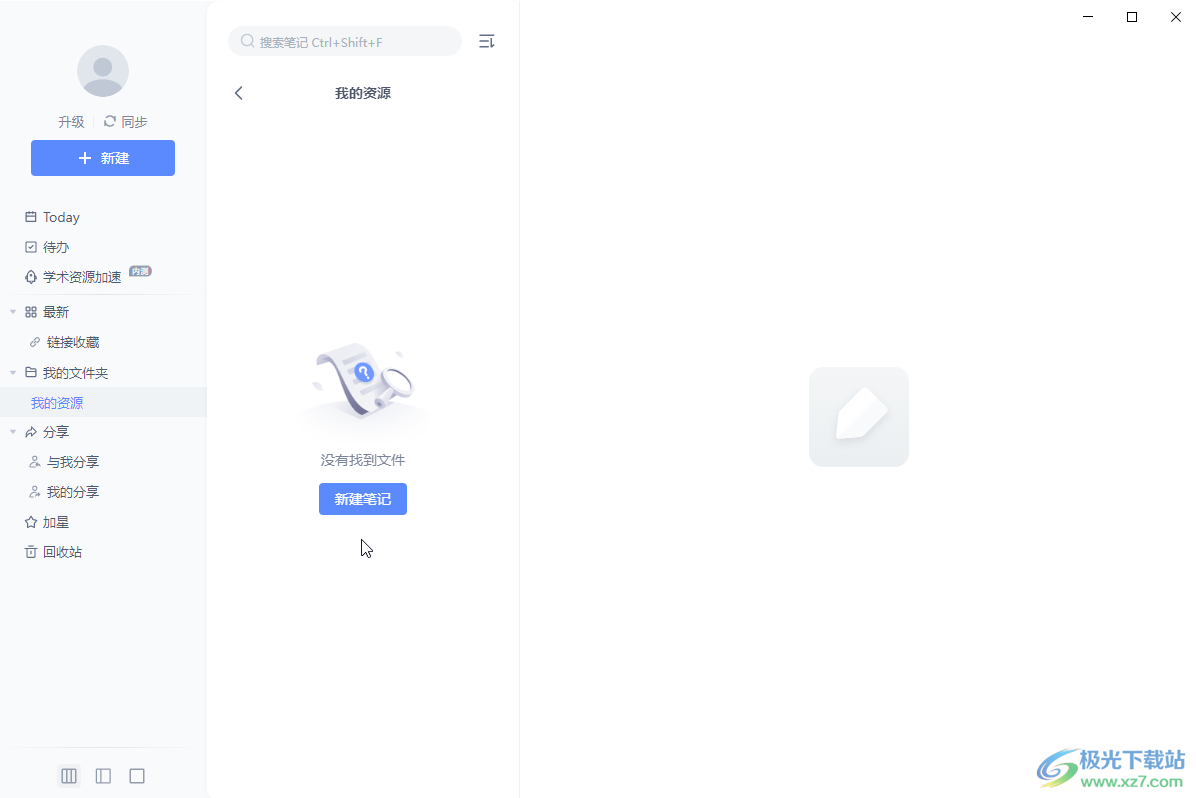
第二步:创建后可以自由编辑标题,正文等内容,可以点击“插入”按钮后插入图片,表格等元素;
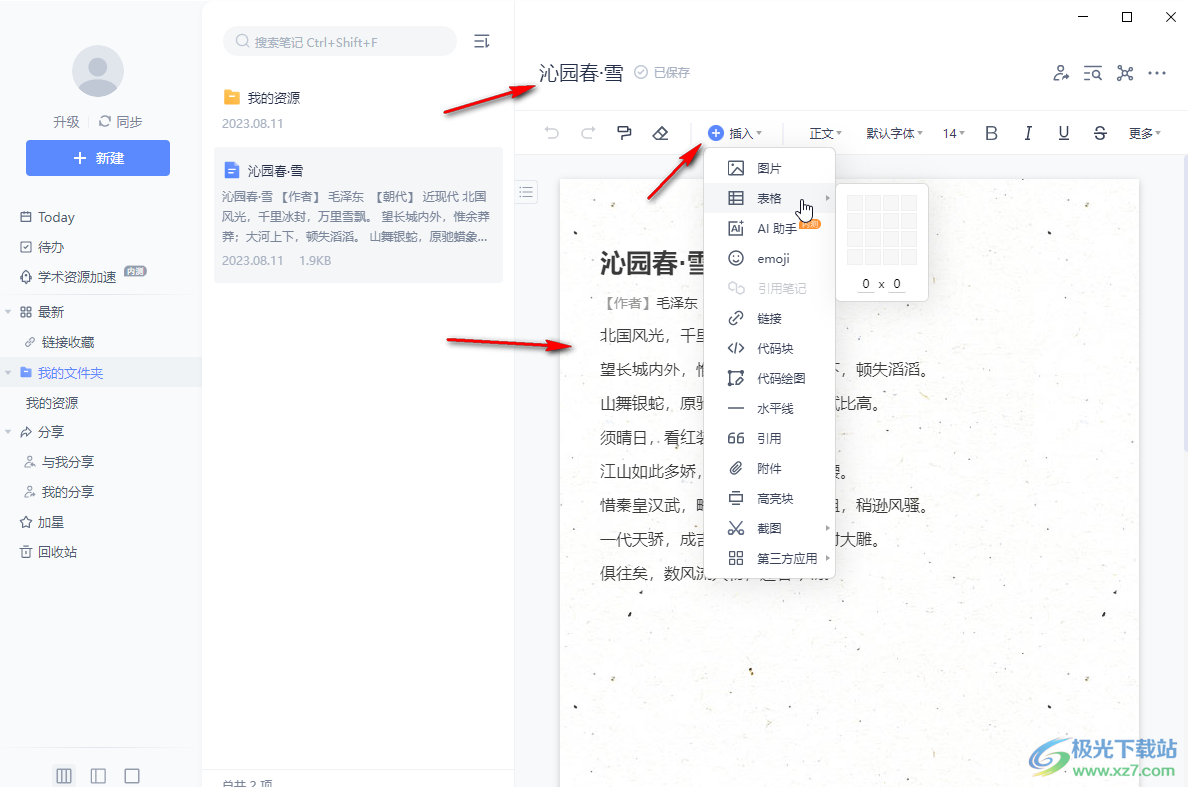
第三步:点击右侧的“更多”按钮还可以设置笔记背景,调整视图等;
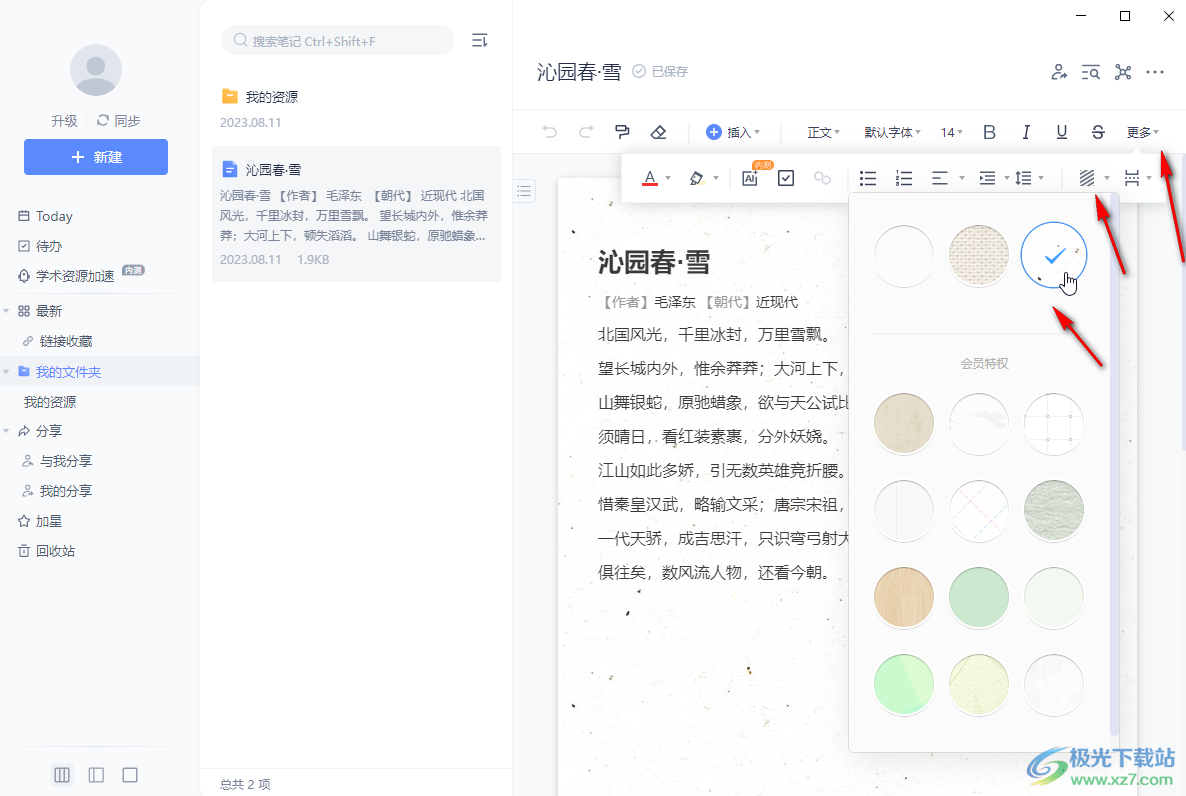
第四步:按Ctrl+P键,或者在右上方点击三个点图标后点击“打印”;
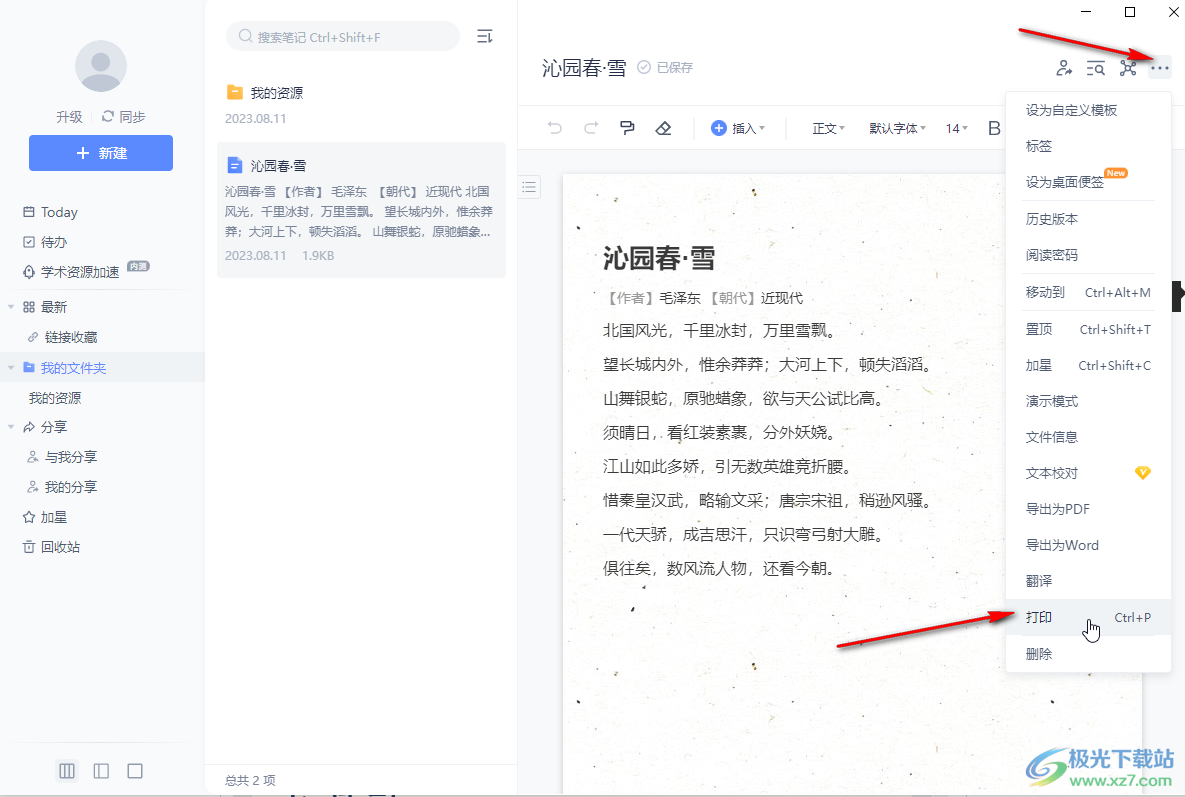
第五步:在打开的窗口中选择好打印机,设置好需要的打印范围,打印份数,带农机“打印”就可以了。
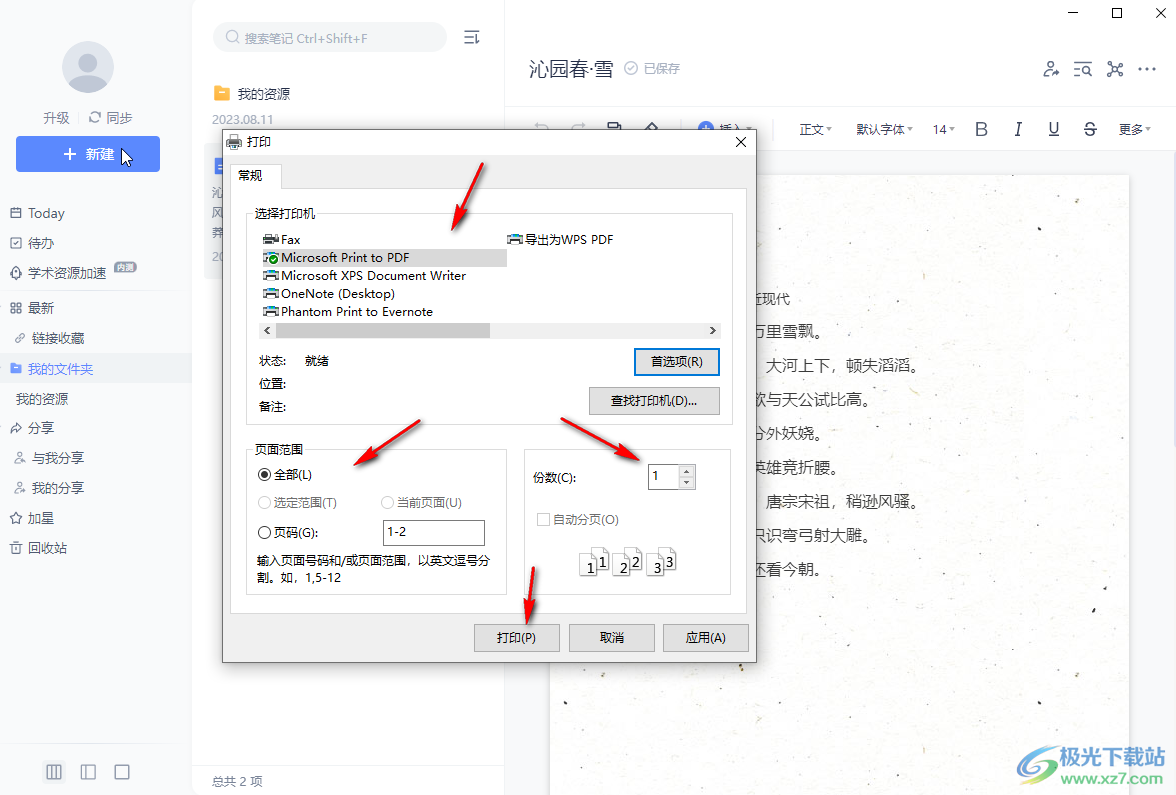
以上就是电脑版有道云笔记中将笔记打印出来的方法教程的全部内容了。上面的步骤操作起来都是非常简单的,小伙伴们可以打开自己的软件后跟着步骤一起动手操作起来。

大小:73.00 MB版本:v6.10.1 官方版环境:WinAll, WinXP, Win7, Win10
- 进入下载

网友评论